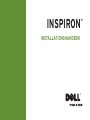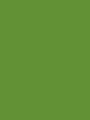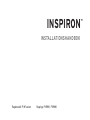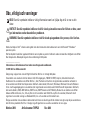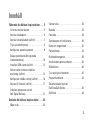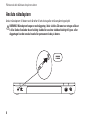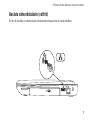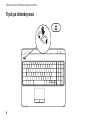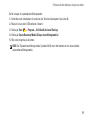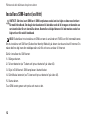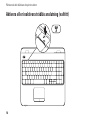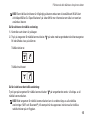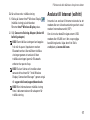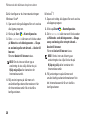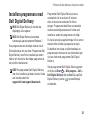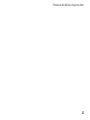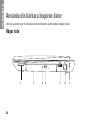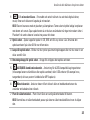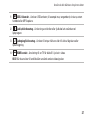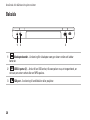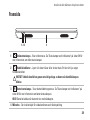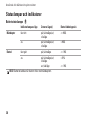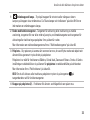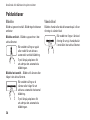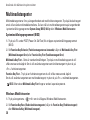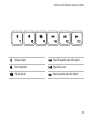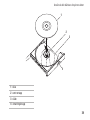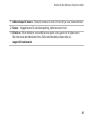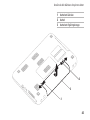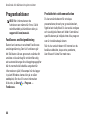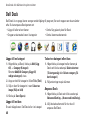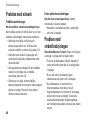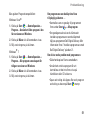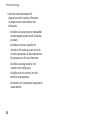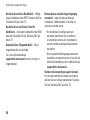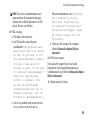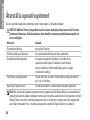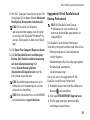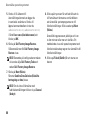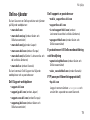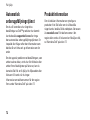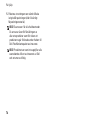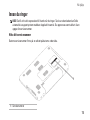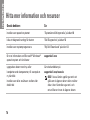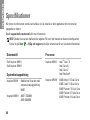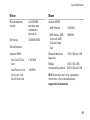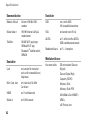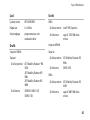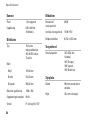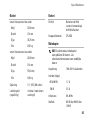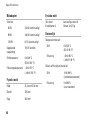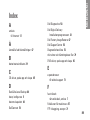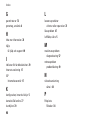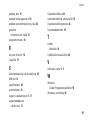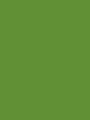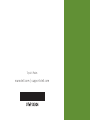Dell Inspiron 15 M5010 Snabbstartsguide
- Kategori
- Anteckningsböcker
- Typ
- Snabbstartsguide
Denna manual är också lämplig för

INSTALLATIONSHANDBOK
INSPIRON
™


INSTALLATIONSHANDBOK
Regelmodell: P10F-serien Regeltyp: P10F001; P10F002
INSPIRON
™

Obs, viktigt och varningar
OBS! Den här symbolen indikerar viktig information som kan hjälpa dig att få ut mer av din
dator.
VIKTIGT! Den här symbolen indikerar risk för skada på maskinvaran eller förlust av data, samt
ger information om hur du undviker problemet.
VARNING! Den här symbolen indikerar risk för skada på egendom eller person, eller livsfara.
Om du har köpt en Dell
™
n Series-dator gäller inte den information i detta dokument som rör Microsoft
®
Windows
®
operativsystem.
Det här objektet innehåller upphovsrättsteknik som skyddas av patent i USA och andra immateriella rättigheter som tillhör
Rovi Corporation. Dekompilering och disassemblering är förbjuden.
__________________
Informationen i detta dokument kan ändras utan föregående meddelande.
© 2010 Dell Inc. Med ensamrätt.
Återgivning i någon form utan skriftligt tillstånd från Dell Inc. är strängt förbjuden.
Varumärken som används i den här texten:
Dell
,
DELL
-logotypen, YOURS IS HERE,
Inspiron
, Solution Station och
DellConnect
är varumärken som tillhör Dell Inc.;
Intel, Pentium
och
Centrino
är registrerade varumärken och
Core
är
ett varumärke som tillhör Intel Corporation i USA och andra länder;
Microsoft
,
Windows
,
Windows Vista
och
Windows
Vista
-startknappslogotypen är varumärken eller registrerade varumärken som tillhör Microsoft Corporation i USA och/
eller andra länder;
AMD
,
AMD Athlon
,
AMD Turion
,
AMD Phenom
och
ATI Mobility Radeon
är varumärken som tillhör
Advanced Micro Devices, Inc.;
Blu‑ray Disc
är ett varumärke som tillhör Blu-ray Disc Association;
Bluetooth
är ett
registrerat varumärke som ägs av Bluetooth SIG, Inc. och används av Dell under licens.
Övriga varumärken kan användas i dokumentet och hänvisar då antingen till de enheter som gör anspråk på varumärkena
eller till deras produkter. Dell Inc. frånsäger sig allt ägarintresse av andra varumärken än sina egna.
Oktober 2010 Artikelnummer TWPJX Rev. A04

3
Förbereda din bärbara Inspiron-dator .... 5
Innan du ansluter datorn.................5
Ansluta nätadaptern ....................6
Ansluta nätverkskabeln (valfritt) ..........7
Tryck på strömbrytaren..................8
Konfigurera operativsystemet ............9
Skapa systemåterställningsmedia
(rekommenderas)......................10
Installera SIM-kortet (valfritt) ...........12
Aktivera eller inaktivera trådlös
anslutning (valfritt) ....................14
Konfigurera trådlös visning (valfritt) ......16
Ansluta till Internet (valfritt) .............17
Installera programvara med
Dell Digital Delivery....................21
Använda din bärbara Inspiron-dator .... 24
Höger sida ...........................24
Vänster sida ..........................26
Baksida..............................28
Framsida .............................29
Statuslampor och indikatorer............30
Dator och tangentbord .................32
Pekfunktioner.........................34
Multimedietangenter...................36
Använda den optiska enheten ...........38
Bildskärmen ..........................40
Ta ur och byta ut batteriet...............42
Programfunktioner.....................44
Säkerhetskopiering med
Dell DataSafe Online ...................45
Dell Dock ............................46
Innehåll

4
Innehåll
Problemlösning ..................... 47
Signalkoder ..........................47
Problem med nätverk...................48
Problem med strömförsörjningen.........48
Problem med minne ...................49
Problem med att datorn eller
programvara hänger sig ................50
Använda supportverktyg . . . . . . . . . . . . . . 53
Dells supportcenter....................53
My Dell Downloads ....................54
Systemmeddelanden ...................55
Felsökaren för maskinvara ..............57
Dell Diagnostics.......................58
Återställa operativsystemet ........... 62
Systemåterställning ...................63
Dell DataSafe Local Backup.............64
Systemåterställningsmedia ............66
Dell Factory Image Restore .............67
Få hjälp ............................ 69
Teknisk support och kundtjänst ..........70
DellConnect
™
.........................70
Online-tjänster ........................71
Automatisk orderuppföljningstjänst.......72
Produktinformation ....................72
Returnera produkter för garantireparation
eller för att få pengarna tillbaka..........73
Innan du ringer........................75
Kontakta Dell .........................77
Hitta mer information och resurser ..... 78
Specifikationer...................... 80
Bilaga ............................. 88
Information för NOM, eller Official
Mexican Standard (endast för Mexiko)....88
Index .............................. 89

5
I det här avsnittet hittar du information om hur
du förbereder din bärbara Inspiron-dator.
Innan du ansluter datorn
Se till att det finns ett strömuttag lättillgängligt
och tillräcklig ventilation på den plats där du
placerar datorn. Den bör placeras på en plan
yta.
Om luftcirkulationen runt din bärbara Inspiron-
dator hindras kan det leda till att den överhettas.
Förhindra att datorn överhettas genom att lämna
ett mellanrum på minst 10 cm bakom datorn och
minst 5 cm på sidorna. Placera inte datorn i ett
tillslutet utrymme, till exempel ett skåp eller en
byrålåda, när den är påslagen.
VARNING! Blockera inte, skjut inte in
några föremål och låt inte damm samlas i
ventilationen. Placera inte din Dell™-dator
på en plats med dålig luftcirkulation, till
exempel i en stängd portfölj, när den är
påslagen. Om luftcirkulationen hindras kan
datorn skadas eller fatta eld. Fläkten går
igång när datorn blir för varm. Fläktljud är
helt normalt och innebär inte att det är fel
på fläkten eller datorn.
VIKTIGT! Om du lägger eller staplar tunga
eller vassa föremål på datorn kan det
orsaka permanenta skador på den.
Förbereda din bärbara Inspiron-dator
INSPIRON

6
Förbereda din bärbara Inspiron-dator
Ansluta nätadaptern
Anslut nätadaptern till datorn och därefter till ett eluttag eller ett överspänningsskydd.
VARNING! Nätadaptern fungerar med vägguttag i hela världen. Däremot ser uttagen olika ut
i olika länder. Använder du en felaktig sladd eller ansluter sladden felaktigt till gren- eller
vägguttaget kan det orsaka brand eller permanent skada på datorn.

7
Förbereda din bärbara Inspiron-dator
Ansluta nätverkskabeln (valfritt)
Om du vill använda en kabelansluten nätverksanslutning ansluter du nätverkskabeln.

8
Förbereda din bärbara Inspiron-dator
Tryck på strömbrytaren

9
Förbereda din bärbara Inspiron-dator
Konfigurera operativsystemet
Din Dell-dator är förkonfigurerad med det operativsystem som du valde vid inköpstillfället.
Konfigurera Microsoft Windows
Följ anvisningarna på skärmen för att installera Microsoft
®
Windows
®
. Dessa steg är obligatoriska
och kan ta en stund att slutföra. Du godkänner till exempel licensavtal, gör andra inställningar och
skapar en Internetanslutning.
VIKTIGT! Avbryt inte operativsystemets installationsprocess. Det kan göra att datorn slutar att
fungera och du måste installera om operativsystemet.
OBS! För bästa prestanda på datorn rekommenderar vi att du hämtar och installerar den
senaste BIOS-versionen och de senaste drivrutinerna för datorn på support.dell.com.
OBS! Mer information om operativsystemet och funktioner finns på
support.dell.com/MyNewDell.
Konfigurera Ubuntu
Konfigurera Ubuntu
®
genom att följa anvisningarna på skärmen. Mer specifik information om
operativsystemet finns i dokumentationen för Ubuntu.

10
Förbereda din bärbara Inspiron-dator
Skapa systemåterställningsmedia (rekommenderas)
OBS! Vi rekommenderar att du skapar systemåterställningsmedia omedelbart efter det att du
har installerat Microsoft Windows.
Systemåterställningsmedia kan användas för att återställa datorn till det driftläge den befann sig i
då datorn köptes samtidigt som datafiler bevaras (utan behov av skivan med
operativsystemet
). Du
kan använda systemåterställningsmedia om ändringar av maskinvara, programvara, drivrutiner eller
andra systeminställningar försätter datorn i ett oönskat driftläge.
Du behöver följande för att skapa systemåterställningsmedia:
Dell DataSafe Local Backup•
USB-enhet med lagringsutrymme på minst 8 GB eller en DVD-R/DVD+ R/Blu-ray-skiva•
™
OBS! Dell DataSafe Local Backup har inte stöd för omskrivbara skivor.

11
Förbereda din bärbara Inspiron-dator
Så här skapar du systemåterställningsmedia:
Kontrollera att nätadaptern är ansluten (se "Ansluta nätadaptern" på sidan 1. 6).
Mata in skivan eller USB-enheten i datorn.2.
Klicka på 3. Start
→ Program→ Dell DataSafe Local Backup.
Klicka på 4. Create Recovery Media (Skapa återställningsmedia).
Följ anvisningarna på skärmen.5.
OBS! Se "Systemåterställningsmedia" på sidan 66 för mer information om hur du använder
systemåterställningsmedia.

12
Förbereda din bärbara Inspiron-dator
Installera SIM-kortet (valfritt)
VIKTIGT! Sätt inte in ett SIM-kort i SIM-kortplatsen om du inte har köpt en dator med ett kort
för mobilt bredband. Om du gör det kan datorn bli obrukbar och du bli tvungen att kontakta en
servicetekniker för att återställa datorn. Kontrollera inköpsfakturan för information om du har
köpt ett kort för mobilt bredband.
OBS! Du behöver inte installera ett SIM-kort om du använder ett EVDO-kort för Internetåtkomst.
Om du installerar ett SIM-kort (Subscriber Identity Module) på datorn kan du ansluta till Internet. Du
måste befinna dig inom din mobiloperatörs nät för att kunna ansluta till Internet.
Så här installerar du SIM-kortet:
Stäng av datorn.1.
Ta bort batteriet (se "Ta bort och byta ut batteriet" på sidan 2. 42).
Skjut in SIM-kortet i SIM-kortplatsen i batterifacket.3.
Sätt tillbaka batteriet (se "Ta bort och byta ut batteriet" på sidan 4. 42).
Starta datorn.5.
Ta ut SIM-kortet genom att trycka och mata ut det.

13
Förbereda din bärbara Inspiron-dator
1
batterifack
2
SIM-kort
3
SIM-kortplats
1
2
3

14
Förbereda din bärbara Inspiron-dator
Aktivera eller inaktivera trådlös anslutning (valfritt)

15
Förbereda din bärbara Inspiron-dator
OBS! Den trådlösa funktionen är tillgänglig på datorn endast om du beställde ett WLAN-kort
vid inköpstillfället. Se "Specifikationer" på sidan 80 för mer information om vilka kort som kan
användas i datorn.
Så här aktiverar du trådlös anslutning:
Kontrollera att datorn är påslagen.1.
Tryck på tangenten för trådlös kommunikation 2. på raden med tangentbordets funktionstangenter.
En bekräftelse visas på skärmen.
Trådlöst aktiverat
Trådlöst inaktiverat
Så här inaktiverar du trådlös anslutning:
Tryck igen på tangenten för trådlös kommunikation
på tangentbordet om du vill stänga av all
trådlös kommunikation.
OBS! Med tangenten för trådlös kommunikation kan du snabbt stänga av alla trådlösa
anslutningar (WiFi och Bluetooth
®
), till exempel när du uppmanas inaktivera alla trådlösa
radiofunktioner på ett flygplan.

16
Förbereda din bärbara Inspiron-dator
Konfigurera trådlös visning
(valfritt)
OBS! Funktionen för trådlös visning kanske
inte stöds på alla datorer. Information
om maskin- och programvarukrav för att
konfigurera trådlös visning finns på
www.intel.com.
Med Intel
®
-funktionen för trådlös visning kan du
dela datorskärmen på en TV utan att använda
kablar. Du måste ansluta en adapter för trådlös
visning till TV:n innan du konfigurerar trådlös
visning.
OBS! Adaptern för trådlös visning levereras
inte med datorn och måste köpas separat.
Om datorn stöder funktionen för trådlös visning
visas ikonen
Intel
®
Wireless Display på
skrivbordet i Windows.
Så här konfigurerar du trådlös visning:
Kontrollera att datorn är påslagen.1.
Kontrollera att trådlös anslutning är 2.
aktiverad (se "Aktivera eller inaktivera
trådlös anslutning" på sidan 14).
Anslut adaptern för trådlös visning till TV:n.3.
Starta TV:n.4.
Välj lämplig videokälla för TV:n, till exempel 5.
HDMI1, HDMI2, eller S-Video.
Klicka på ikonen Intel6.
®
Wireless Display
(trådlös visning) på skrivbordet.
Fönstret Intel
®
Wireless Display visas.
Välj 7. Scan for available displays (Sök efter
tillgängliga skärmar).
Välj din adapter för trådlös visning från listan 8.
Detected wireless displays (Hittade trådlösa
skärmar).
Ange säkerhetskoden som visas på TV:n.9.

17
Förbereda din bärbara Inspiron-dator
Så här aktiverar du trådlös visning:
Klicka på ikonen Intel1.
®
Wireless Display
(trådlös visning) på skrivbordet.
Fönstret Intel
®
Wireless Display visas.
Välj 2. Connect to Existing Adapter (Anslut till
befintlig adapter).
OBS! Den trådlösa visningen kan kopplas
från när du parar ihop datorn med en
Bluetooth-enhet. Återställ den trådlösa
visningen genom att ansluta till den
trådlösa visningen igen när Bluetooth-
enheten har parats ihop.
OBS! Du kan hämta och installera den
senaste drivrutinen för ”Intel Wireless
Display Connection Manager” genom att gå
till support.dell.com/support/downloads.
OBS! Mer information om trådlös visning
finns i dokumentationen för adaptern för
trådlös visning.
Ansluta till Internet (valfritt)
Innan du kan ansluta till Internet måste du ha ett
modem eller en nätverksanslutning och ett avtal
med en Internetleverantör (ISP).
Om du inte har beställt något externt USB-
modem eller WLAN-kort i din ursprungliga
beställning kan du köpa dem från Dells
webbplats på www.dell.com.

18
Förbereda din bärbara Inspiron-dator
Konfigurera en fast anslutning
Om du använder en uppringd fjärranslutning, •
ansluter du telefonlinjen till det externa USB-
modemet (tillval) och till telefonjacket innan
du konfigurerar Internetanslutningen.
Om du använder en DSL- eller kabel-/•
satellitmodemanslutning kontaktar
du Internetleverantören eller
mobiltelefontjänsteleverantören för närmare
konfigurationsanvisningar.
Slutför konfigurationen av den fasta
Internetanslutningen genom att
följa anvisningarna i "Konfigurera
Internetanslutningen" på sidan 19.
Konfigurera en trådlös anslutning
OBS! Se dokumentationen som levererades
tillsammans med routern för information om
hur du konfigurerar den trådlösa routern.
Innan du kan använda en trådlös
Internetanslutning måste du ansluta datorn till
den trådlösa nätverksroutern.
Så här ansluter du till en router för trådlöst
nätverk:
Windows Vista
®
Kontrollera att trådlös anslutning är 1.
aktiverad på datorn (se "Aktivera eller
inaktivera trådlös anslutning" på sidan 14).
Spara och stäng alla öppna filer och avsluta 2.
alla öppna program.
Klicka på 3. Start
→ Anslut till.
Slutför installationen genom att följa 4.
anvisningarna på skärmen.
Sidan laddas ...
Sidan laddas ...
Sidan laddas ...
Sidan laddas ...
Sidan laddas ...
Sidan laddas ...
Sidan laddas ...
Sidan laddas ...
Sidan laddas ...
Sidan laddas ...
Sidan laddas ...
Sidan laddas ...
Sidan laddas ...
Sidan laddas ...
Sidan laddas ...
Sidan laddas ...
Sidan laddas ...
Sidan laddas ...
Sidan laddas ...
Sidan laddas ...
Sidan laddas ...
Sidan laddas ...
Sidan laddas ...
Sidan laddas ...
Sidan laddas ...
Sidan laddas ...
Sidan laddas ...
Sidan laddas ...
Sidan laddas ...
Sidan laddas ...
Sidan laddas ...
Sidan laddas ...
Sidan laddas ...
Sidan laddas ...
Sidan laddas ...
Sidan laddas ...
Sidan laddas ...
Sidan laddas ...
Sidan laddas ...
Sidan laddas ...
Sidan laddas ...
Sidan laddas ...
Sidan laddas ...
Sidan laddas ...
Sidan laddas ...
Sidan laddas ...
Sidan laddas ...
Sidan laddas ...
Sidan laddas ...
Sidan laddas ...
Sidan laddas ...
Sidan laddas ...
Sidan laddas ...
Sidan laddas ...
Sidan laddas ...
Sidan laddas ...
Sidan laddas ...
Sidan laddas ...
Sidan laddas ...
Sidan laddas ...
Sidan laddas ...
Sidan laddas ...
Sidan laddas ...
Sidan laddas ...
Sidan laddas ...
Sidan laddas ...
Sidan laddas ...
Sidan laddas ...
Sidan laddas ...
Sidan laddas ...
Sidan laddas ...
Sidan laddas ...
Sidan laddas ...
Sidan laddas ...
Sidan laddas ...
Sidan laddas ...
-
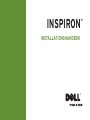 1
1
-
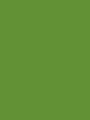 2
2
-
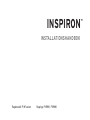 3
3
-
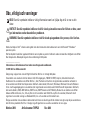 4
4
-
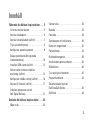 5
5
-
 6
6
-
 7
7
-
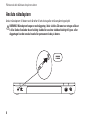 8
8
-
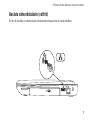 9
9
-
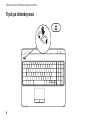 10
10
-
 11
11
-
 12
12
-
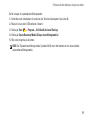 13
13
-
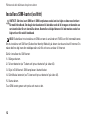 14
14
-
 15
15
-
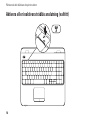 16
16
-
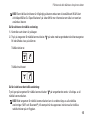 17
17
-
 18
18
-
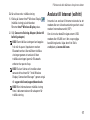 19
19
-
 20
20
-
 21
21
-
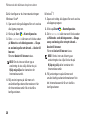 22
22
-
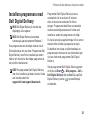 23
23
-
 24
24
-
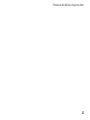 25
25
-
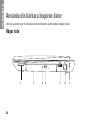 26
26
-
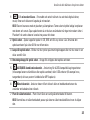 27
27
-
 28
28
-
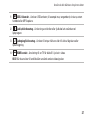 29
29
-
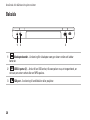 30
30
-
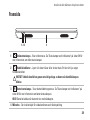 31
31
-
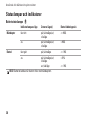 32
32
-
 33
33
-
 34
34
-
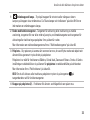 35
35
-
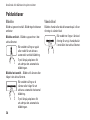 36
36
-
 37
37
-
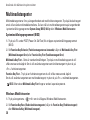 38
38
-
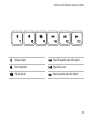 39
39
-
 40
40
-
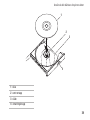 41
41
-
 42
42
-
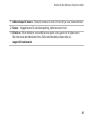 43
43
-
 44
44
-
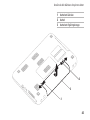 45
45
-
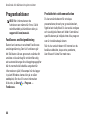 46
46
-
 47
47
-
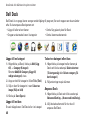 48
48
-
 49
49
-
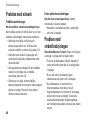 50
50
-
 51
51
-
 52
52
-
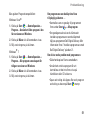 53
53
-
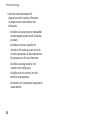 54
54
-
 55
55
-
 56
56
-
 57
57
-
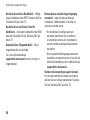 58
58
-
 59
59
-
 60
60
-
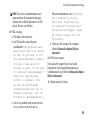 61
61
-
 62
62
-
 63
63
-
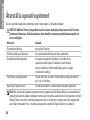 64
64
-
 65
65
-
 66
66
-
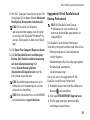 67
67
-
 68
68
-
 69
69
-
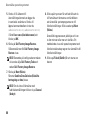 70
70
-
 71
71
-
 72
72
-
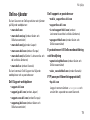 73
73
-
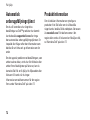 74
74
-
 75
75
-
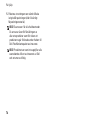 76
76
-
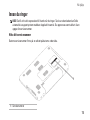 77
77
-
 78
78
-
 79
79
-
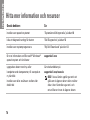 80
80
-
 81
81
-
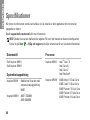 82
82
-
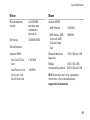 83
83
-
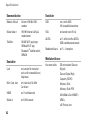 84
84
-
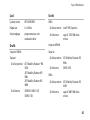 85
85
-
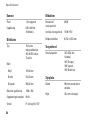 86
86
-
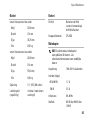 87
87
-
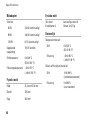 88
88
-
 89
89
-
 90
90
-
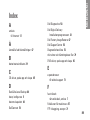 91
91
-
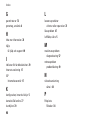 92
92
-
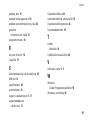 93
93
-
 94
94
-
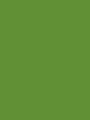 95
95
-
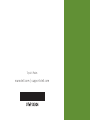 96
96
Dell Inspiron 15 M5010 Snabbstartsguide
- Kategori
- Anteckningsböcker
- Typ
- Snabbstartsguide
- Denna manual är också lämplig för
Relaterade papper
-
Dell Inspiron 15z 1570 Snabbstartsguide
-
Dell Inspiron 14z 1470 Snabbstartsguide
-
Dell Inspiron 17R N7110 Snabbstartsguide
-
Dell Inspiron 17 N7010 Snabbstartsguide
-
Dell Inspiron 11z 1110 Snabbstartsguide
-
Dell Inspiron 13 1370 Snabbstartsguide
-
Dell Inspiron 1210 Snabbstartsguide
-
Dell Inspiron Mini 12 1210 Snabbstartsguide
-
Dell Inspiron 560 Snabbstartsguide
-
Dell Inspiron 560 Snabbstartsguide